Maison >Tutoriel mobile >iPhone >Comment obtenir l'affichage de veille dans iOS17 (et quels iPhones le prennent en charge)
Comment obtenir l'affichage de veille dans iOS17 (et quels iPhones le prennent en charge)
- WBOYWBOYWBOYWBOYWBOYWBOYWBOYWBOYWBOYWBOYWBOYWBOYWBavant
- 2024-02-05 17:42:031019parcourir
La nouvelle fonctionnalité iOS17 transforme votre iPhone en un écran intelligent ambiant. C'est ce dont vous avez besoin pour commencer.
Si vous êtes le genre de personne qui garde votre téléphone à côté de votre lit ou sur votre bureau, le mode veille d'iOS 17 porte votre nom dessus.
Avec la sortie officielle de la dernière version d'iOS, placer votre iPhone horizontalement sur un chargeur sans fil ou filaire MagSafe, basé sur Qi, passe automatiquement en mode veille, transformant l'écran de verrouillage normalement vide en widgets interactifs en un coup d'œil.
Cette fonctionnalité est désormais disponible sur les derniers modèles d'iPhone. Si vous avez téléchargé iOS 17, voici les étapes pour commencer à utiliser la fonctionnalité.
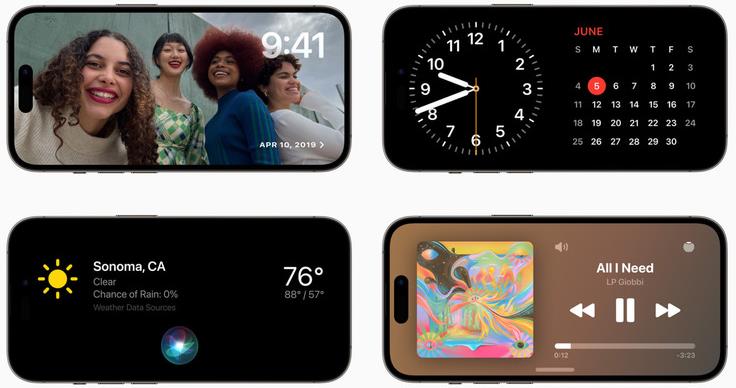
Comment utiliser le mode veille sur iOS 17
1 Activer le mode veille
Par défaut, le mode veille est activé dans iOS 17.
Si ce n'est pas le cas, ou si vous souhaitez désactiver la fonctionnalité, ouvrez Paramètres > Faites défiler jusqu'à Veille > et activez le commutateur d'activation.
Il existe deux autres paramètres sur cette page pour activer le mode nuit (qui change la teinte de couleur du vif au rouge lorsque l'environnement est sombre) et les notifications.
En utilisant ce dernier paramètre, vous pouvez afficher des notifications importantes en mode veille et appuyer dessus pour développer l'aperçu, similaire au comportement de l'écran de verrouillage de l'iPhone.
2. Chargement de l'iPhone
Le mode veille fonctionne avec tout iPhone compatible qui est en charge et tourné en orientation horizontale. Vous pouvez alimenter votre iPhone à l’aide d’une station de chargement MagSafe, d’un chargeur sans fil standard compatible Qi ou même d’un câble Lightning standard.
Lorsque ces deux conditions sont remplies, le mode veille s'activera automatiquement et l'écran de verrouillage de votre iPhone se transformera en un centre d'état grand écran avec l'heure, la date et la température.
Un avantage significatif lors de l’utilisation d’une base de recharge certifiée MagSafe est la connaissance de l’emplacement. Si vous envisagez de connecter votre iPhone à plusieurs accessoires MagSafe (disons que vous en avez un pour votre bureau, un pour votre chevet et un pour votre cuisine), votre iPhone affichera automatiquement la configuration du mode veille que vous avez définie pour chaque accessoire.
3. Personnaliser le mode veille
Faites glisser votre doigt latéralement sur un iPhone connecté pour passer d'un panneau de mode veille à l'autre :
4. Notifications et alertes
Si vous activez Afficher les notifications dans les paramètres de veille de votre iPhone, les messages entrants et les alertes seront affichés lorsque l'appareil est branché sur la station d'accueil. + Ou déverrouillez l'appareil avec Face ID pour afficher la notification complète.
FAQ
Quels modèles d'iPhone prennent en charge le mode veille ?
Tous les iPhones pouvant être mis à niveau vers iOS 17 prendront en charge le mode veille. Ce niveau de support s’étend des modèles de cette année jusqu’à l’iPhone XR. Voici la liste complète des appareils compatibles.
Le mode veille restera-t-il activé ?
Le mode veille n'est disponible que sur les modèles d'iPhone prenant en charge l'affichage permanent, qui sont, au moment de la rédaction, l'iPhone 14 Pro et l'iPhone 14 Pro Max. Sur les anciens modèles, le mode veille s'éteindra automatiquement après 30 secondes d'inactivité.
Quel support de charge est compatible avec le mode veille ?
Le mode veille fonctionne avec les chargeurs certifiés MagSafe, les chargeurs sans fil traditionnels compatibles Qi et les chargeurs filaires – l'iPhone doit simplement être placé horizontalement et posé sur un support ou contre quelque chose pour déclencher le mode veille. Si vous souhaitez profiter de la connaissance de la localisation MagSafe, vous aurez besoin d'un chargeur MagSafe.
Ce qui précède est le contenu détaillé de. pour plus d'informations, suivez d'autres articles connexes sur le site Web de PHP en chinois!
Articles Liés
Voir plus- Que signifie Assistance apple.com/iphone/restore ?
- L'iPhone bloque ce que l'appelant peut entendre
- 8 façons de réparer les photos et les affiches des contacts désactivées dans iOS 17
- Impossible de recevoir la version push officielle d'iOS17 car l'iPhone a été mis à jour vers la version iOS17beta
- iOS17Beta4 est sorti, avec de nombreuses nouvelles fonctionnalités et mises à niveau d'optimisation. Cela vaut-il la peine d'être mis à jour ?

